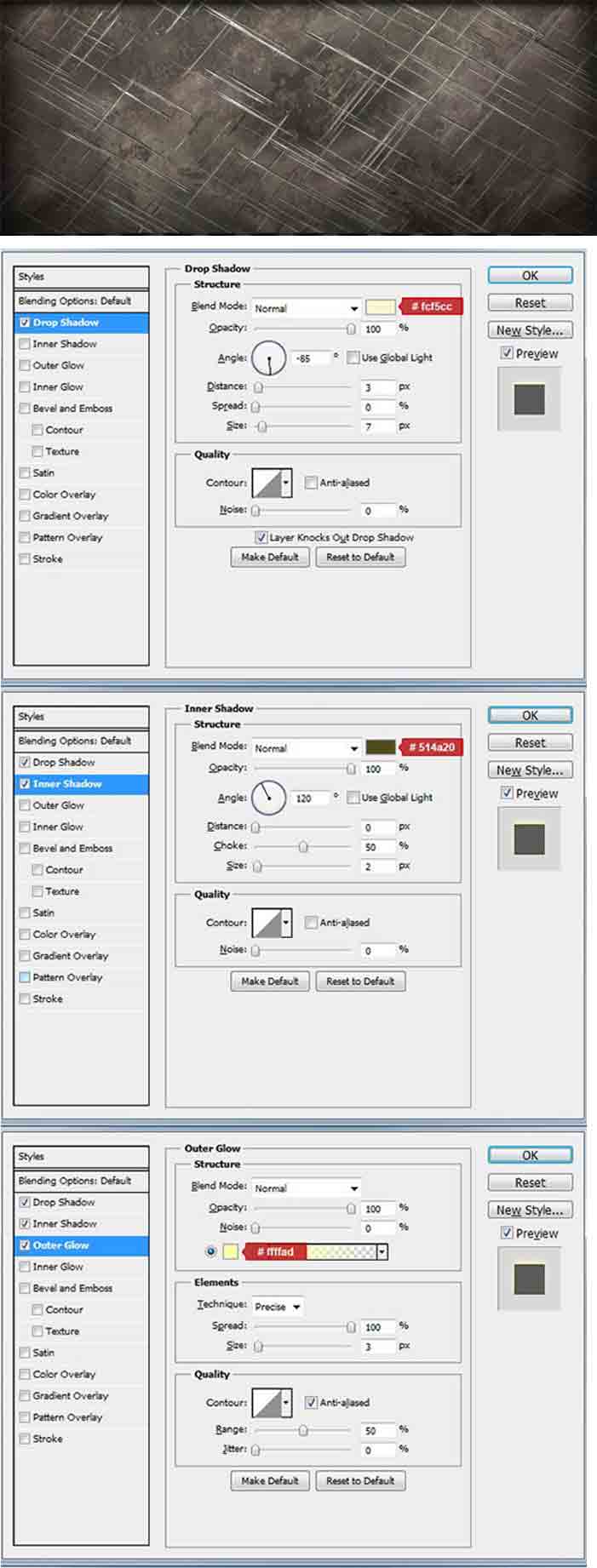怎么样使用PS快速制作金属光泽字体
平面设计新手指南2016-02-15像作者这样的高手,快速做好效果也就几分钟。不过新手就不要急于去完成效果;要把作者磨皮的整个过程多了解几遍,包括磨皮的原理,用到的工具等。这是大师总结的经验,非常有借鉴意义。
最终成果

所需素材
• 字体—— Pieces of Eight
• 金属图案——Metal Patterns
• 条纹图案 (源文件中)
• 背景图像 (源文件中)
步骤1
“工欲善其事,必先利其器”,首先要做的是准备素材,安装Pieces of Eight字体到电脑中,然后用PS打开 “background-img.jpg” ,准备开始了。

步骤2
现在我们可以打造文本的初步效果。首先使用文字工具,选择Pieces of Eight字体,G要大写280pt,剩下的”old”小写350pt,选择”锐利”如下图,将写好的文本放置在图像的中央。
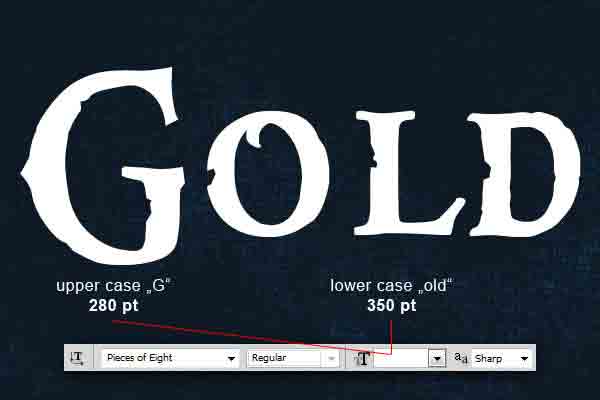
步骤3
现在开始调整文本的图层样式。
自上而下:(也可自行查看源文件中的psd文件)
投影选项
内阴影选项
外发光选项
内发光选项(正片叠底)
斜面和浮雕选项(内斜面 高光:颜色减淡 阴影:颜色加深)
等高线选项
纹理选项(使用条纹图案,stripes.pat)
光泽选项(颜色减淡)
颜色叠加(整片叠底)
渐变叠加(颜色加深、线性)
图案叠加(图案下载包的第六张图,已失效,是这个样子的,大家可以自行寻找差不多的,或者用源文件中的)